O Google Chrome é um dos navegadores da web mais populares disponíveis para dispositivos móveis e PCs, mas o que você vê definitivamente não é tudo o que você consegue. Se você deseja uma experiência básica de navegação, o Chrome oferece isso, mas você pode estender e modificar o Chrome para atender às suas próprias necessidades. Uma maneira de fazer isso é ativar os sinalizadores do Chrome.
Essas são configurações e recursos ocultos que você pode ativar para alterar o funcionamento do Chrome. Você não precisa instalar nada a mais para fazer isso, pois esses sinalizadores podem ser acessados em um menu secreto usando a barra de endereço.
Aqui estão alguns dos melhores sinalizadores do Chrome que você pode usar para melhorar sua experiência de navegação, além de uma explicação detalhada sobre como habilitá-los.
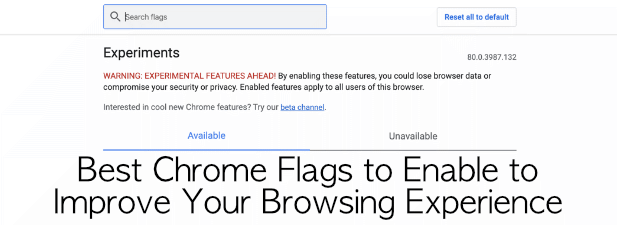
O que são Sinalizadores do Chrome e por que devo ativá-los?
Como mencionamos, o Chrome possui um menu oculto com centenas de configurações e recursos diferentes que você pode ativar, desativar ou alterar para alterar o funcionamento do Chrome. Esses são chamados sinalizadores do Chrome. Alguns desses sinalizadores são recursos ou configurações novos e experimentais, enquanto outros são configurações ocultas que são mantidas ocultas.
Em vez de ocultar completamente essas configurações, o Chrome os usuários que sabem onde procurar podem acessá-los digitando chrome: // flagsna barra de endereço. Isso funciona nas versões para PC e Mac do Chrome, bem como no Chrome para dispositivos móveis.
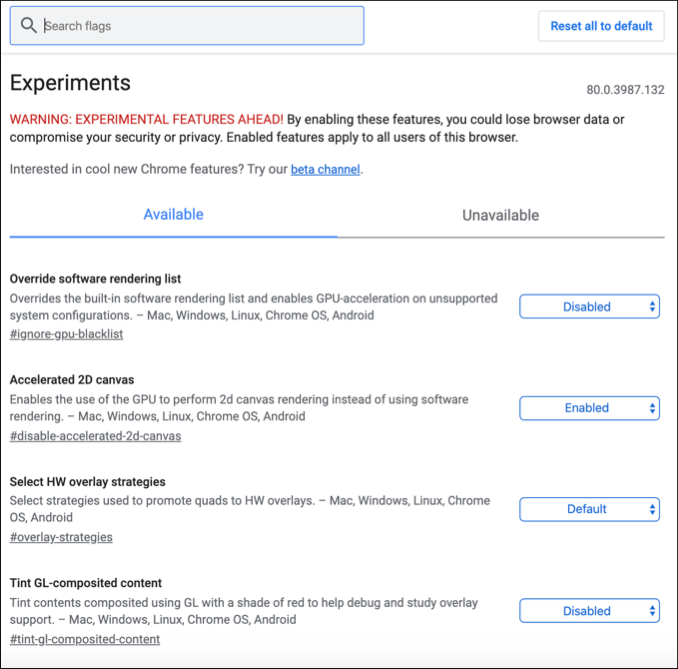
Na maioria dos casos, ativar os sinalizadores do Chrome apenas alterará sua experiência de navegação no Chrome, em vez de alterá-la completamente . Alguns dos melhores sinalizadores do Chrome em oferta foram criados para melhorar isso - use, por exemplo, as guias agrupadas e os sinalizadores de rolagem suave da página, que abordaremos mais adiante neste artigo.
In_content_1 tudo: [300 x 250] / dfp: [640 x 360]->Você não precisa usar sinalizadores do Chrome, mas, se o fizer, poderá aproveitar ao máximo alguns dos segredos ocultos do Chrome no processo. Você também pode usar sinalizadores do Chrome para ajudar a reduzir o uso de memória como uma maneira possível de parar de travar o Chrome, por exemplo.
Como ativar ou desativar os sinalizadores do Chrome
um processo fácil para ativar ou desativar sinalizadores do Chrome, e esse processo é o mesmo, independentemente da sua versão do Chrome ou do dispositivo que você está usando. No entanto, alguns dos sinalizadores aos quais você tem acesso podem variar.
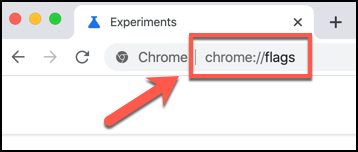
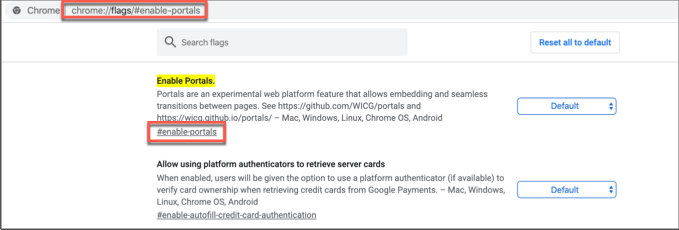
Os sinalizadores básicos terão opções para Ativadoou Desativado, bem como uma opção Padrãose o sinalizador tiver um Chrome configuração padrão em vigor. Também existem opções personalizadas para sinalizadores mais complexos.
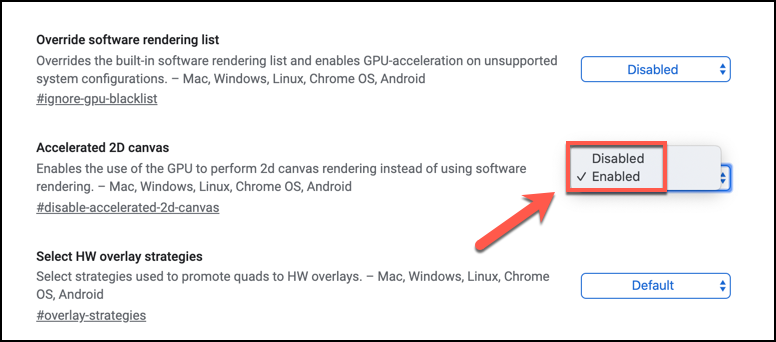
Seus sinalizadores do Chrome serão aplicados automaticamente, mas, em muitos casos, você precisará reiniciar o navegador para vê-lo aplicado.
Os melhores sinalizadores do Chrome para experimentar
Existem centenas de sinalizadores experimentais disponíveis para tentar usar na página de sinalizadores do Chrome, mas os melhores são recursos que provavelmente farão entrar no navegador principal do Chrome como principais recursos em algum momento ou outro.
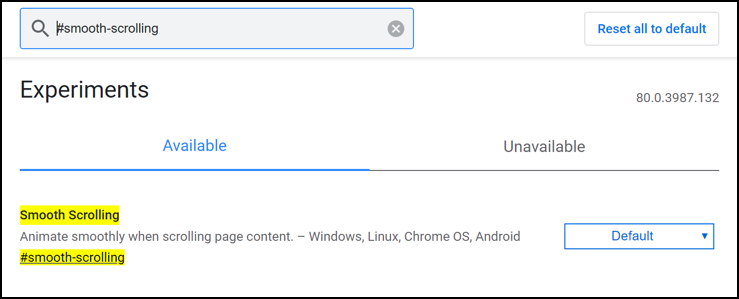
Para começar, no entanto, aqui estão dez dos melhores sinalizadores do Chrome que você pode experimentar agora. Você pode encontrá-los pesquisando a tag #flagno menu de sinalizadores do Chrome.
Páginas mais suaves com o sinalizador de rolagem suave
Este sinalizador ajudará você se você achar que a rolagem da página é irregular ou não natural no seu dispositivo. Ativar isso ativará uma animação mais fluida para rolar as páginas. Para habilitá-lo, pesquise #smooth-solloll.
Habilite o suporte QUIC HTTP / 3 para navegação mais rápida
HTTP / 3 é um protocolo projetado pelo Google para ajudar a acelerar a navegação na internet. Também chamado de QUIC, o sinalizador # enable-quicativará essa configuração, mas funcionará apenas com sites projetados com o QUIC em mente.
Ocultar a extensão do Chrome Ícones com o sinalizador da barra de ferramentas Extensões
Se houver muitos ícones de extensão do Chrome aparecendo ao lado da barra de endereço, tornando a interface do usuário do Chrome um pouco confusa, o Google cobrirá com as # extensões- sinalizador barra de ferramentas-menu. Isso colocará todos os ícones em um único menu suspenso para manter as coisas organizadas.
Downloads mais rápidos com a bandeira de download paralelo
Os downloads do Chrome nem sempre são os mais rápidos, mas ativar o sinalizador # enable-parallel-downloadpode ajudar. Isso força o Chrome a dividir os downloads em andamento em partes menores que baixam ao mesmo tempo, maximizando a velocidade da conexão e acelerando os downloads no andamento.
Verifique a segurança da senha com o vazamento de senha Bandeira de detecção
De um mês para o outro, os sites são invadidos e as senhas vazadas. O sinalizador # password-leak-detectionalertará você se as senhas salvas no Google terminarem em um banco de dados vazado publicamente como HaveIBeenPwned, facilitando o uso de saber se suas senhas ainda estão seguras se você precisar alterá-las.
Guias de grupo junto com o sinalizador de grupos de guias
Quanto mais guias abertas você tiver, mais difícil será conhecer um site a partir do seguinte. O uso do sinalizador # tab-groupspermite agrupar guias em diferentes seções, permitindo manter sites relevantes organizados e juntos.
Pesquise suas abas abertas com as sugestões da opção de omnibox Sinalizador
Você pode usar o sinalizador # omnibox-tab-switch-sugestõespara pesquisar nas guias abertas usando a barra de endereço. Isso ativa um botão que você pode pressionar ao lado de qualquer nome de guia detectado para alternar para essa guia - perfeito se você não encontrar a guia aberta que está procurando.
Melhor segurança de rede com sinalizador de anonimização de IP do WebRTC
Permitir que as páginas do Chrome acessem os recursos do seu dispositivo (como sua webcam ou microfone) pode revelar inconscientemente mais dados do que você imagina, incluindo os endereços IP dos dispositivos na rede local. O sinalizador # enable-webrtc-hide-ips-local-com-mdnsocultará quaisquer endereços IP locais que, de outra forma, vazariam.
Torne-se escuro com o sinalizador Force Dark Mode
A maioria dos sistemas operacionais agora oferece um modo escuro que inverte as cores para ajudar a reduzir a fadiga ocular. O Chrome também possui esse recurso, mas nem todas as páginas estão dispostas a cooperar. Felizmente, você pode forçar mais sites a mudar para o modo escuro usando a # enable-force-darkbandeira.
Navegação melhor com o Google Chrome

Os melhores sinalizadores do Chrome a serem ativados foram projetados para ajustar a experiência de navegação do Chrome, em vez de alterá-la completamente. No entanto, esses sinalizadores estão sujeitos a alterações - a maioria é experimental, e você pode descobrir que eles foram removidos do Chrome ou integrados à experiência principal de navegação do Chrome posteriormente.
Existem outras maneiras de melhorar o Chrome, no entanto. Por exemplo, você pode instalar extensões do Chrome estender sua funcionalidade ainda mais. Quais truques você usa para melhorar o Chrome para você? Informe-nos nos comentários abaixo.